Como desativar tarefas agendadas no Windows 10
Se você usou o Agendador de Tarefas para automatizar todos os tipos de tarefas, sabe como essa ferramenta do Windows pode ser útil. No entanto, pode chegar o momento em que você precise desabilitar uma dessas tarefas.
Poderia haver varias razões para isso. Você não precisa mais dele, um vírus o usa para continuar em execução em segundo plano ou você simplesmente se empolgou e tentou automatizar muitas tarefas que se tornaram irritantes com o tempo. A boa notícia é que desabilitar as tarefas agendadas não leva muito tempo e pode ser feito com bastante facilidade.
Como desativar tarefas agendadas usando o Agendador de tarefas
Você pode usar o Agendador de Tarefas para criar, desativar ou excluir tarefas no Windows 10. Se quiser desativar uma tarefa, siga as etapas abaixo:
- Abra uma caixa de diálogo Executar pressionando Win + R.
- Digite taskschd.msc e pressione Enter . Isso abrirá a janela do Agendador de tarefas.
- No lado esquerdo da janela, selecione Biblioteca do Agendador de Tarefas .
- Isso exibirá a lista de tarefas junto com seu status e gatilho.
- Pesquise a tarefa que deseja desativar.
- Clique com o botão direito na tarefa e selecione Desativar . Se tiver certeza de que não precisa mais dessa tarefa, você pode selecionar Excluir .
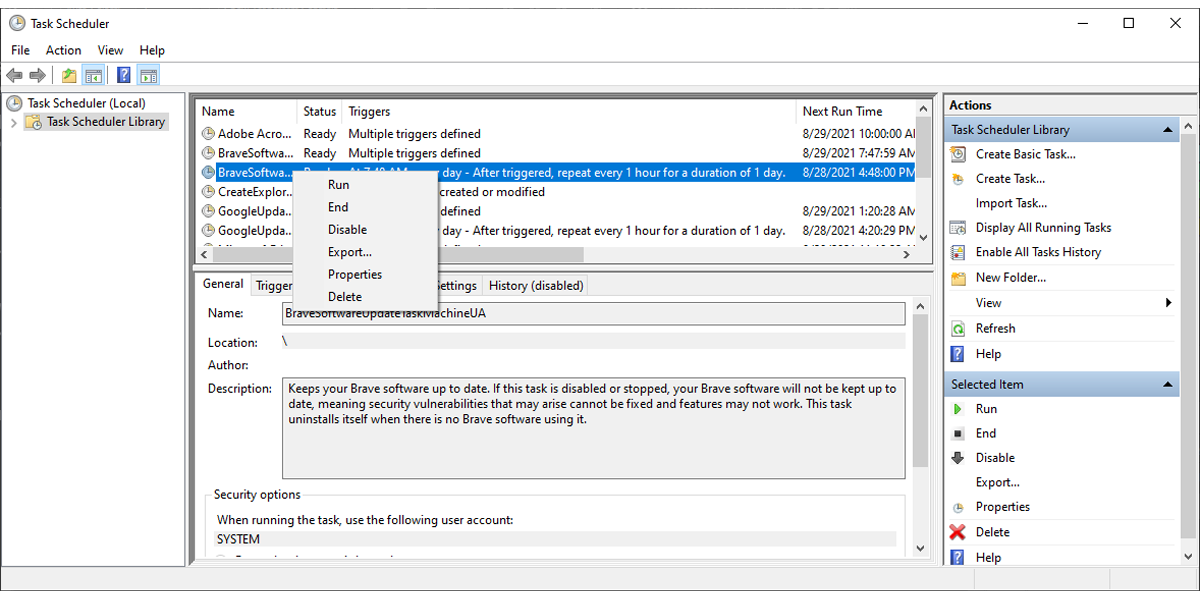
Desativar tarefas usando o Agendador de tarefas pode ser o melhor método, pois fornece mais informações sobre a tarefa. Você pode abrir o menu Propriedades e verificar a Descrição da tarefa, Gatilhos ou Histórico .
Como desabilitar tarefas agendadas usando o PowerShell
Se você já sabe o nome da tarefa que deseja desabilitar, pode usar o PowerShell .
Tudo que você precisa fazer é iniciar o PowerShell com direitos de administrador e digitar Disable-ScheduledTask -TaskName "<Task Name>" . Em seguida, pressione Enter .
Se a tarefa não estiver na pasta raiz, digite Disable-ScheduledTask -TaskPath " <caminho da pasta de tarefas> " -Nome da tarefa "<Nome da tarefa>" .
Como desativar tarefas agendadas usando o prompt de comando
A última opção disponível para você é usar o Prompt de Comando.
Para desabilitar uma tarefa agendada, inicie o Prompt de Comando como administrador e digite schtasks / Change / TN "<Task Folder Path> <Task Name>" / Disable. Em seguida, pressione Enter .
Nota: Se a tarefa que você deseja desabilitar estiver armazenada na pasta raiz da Biblioteca do Agendador de Tarefas , você pode pular o caminho da pasta.
Desativar tarefas desnecessárias
O Agendador de Tarefas oferece as melhores opções para verificar mais informações ou gerenciar várias tarefas e é a solução mais fácil quando se trata de desabilitar tarefas agendadas. Além disso, você pode usar o PowerShell e o Prompt de comando, mas essas duas opções são um pouco mais complicadas.

